今天我們來學(xué)習(xí)如何用CAD繪制蘋果的LOGO。先看一下如圖所示的繪制草圖,可以看出,蘋果LOGO的繪制就是利用圓、直線的相對復(fù)雜運(yùn)用繪制而成,下面我們就來一起學(xué)習(xí)吧!
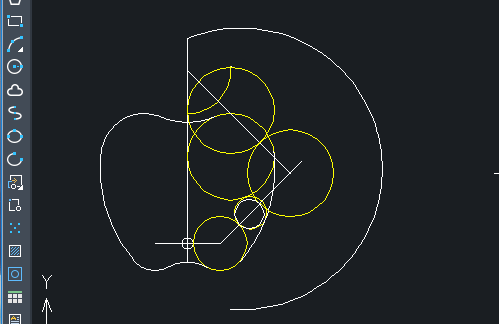
1、 首先,大家打開中望CAD軟件
2、 將光標(biāo)定位到繪圖區(qū)域下方的極軸追蹤圖標(biāo),單擊鼠標(biāo)右鍵,打開如圖所示的草圖設(shè)置對話框,設(shè)置增量角為45
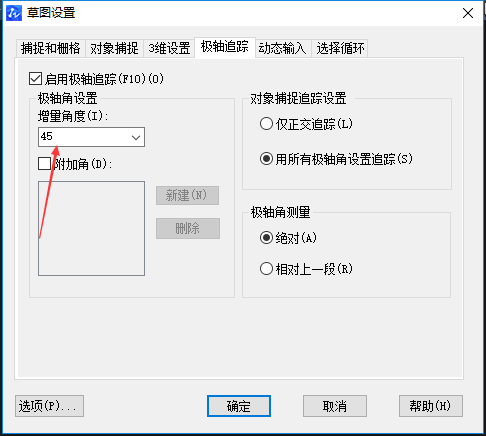
3、 然后點(diǎn)擊【對象捕捉】選項(xiàng)卡,設(shè)置捕捉中點(diǎn);點(diǎn)擊確定,返回繪圖區(qū)域
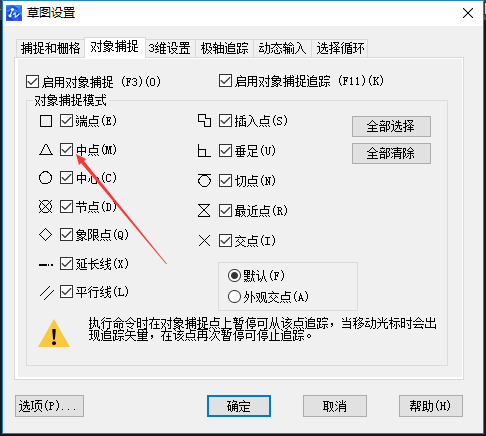
4、 點(diǎn)擊【繪圖】-【直線】按鈕,繪制一條水平直線,其長度為12
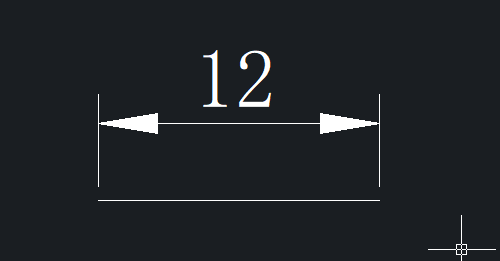
5、 點(diǎn)擊【繪圖】-【圓】-【圓心、半徑】按鈕,以水平直線的中心點(diǎn)為圓心,繪制一個半徑為1的圓
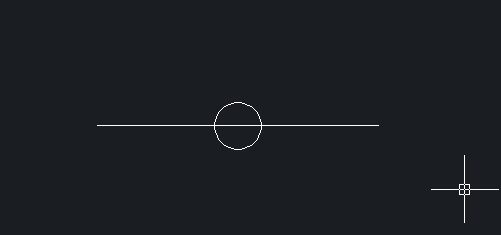
6、 點(diǎn)擊【繪圖】-【圓】按鈕,以水平直線右端點(diǎn)為圓心,繪制一個半徑為5的圓,此時兩個圓剛好相切;然后點(diǎn)擊【直線】按鈕,以水平直線右端點(diǎn)為起點(diǎn),繪制一條長度合適的線段,線段與水平直線的逆時針夾角為135°
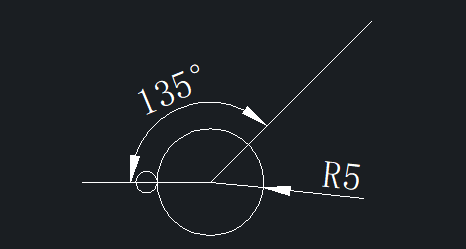
7、 點(diǎn)擊【繪圖】-【圓】-【兩點(diǎn)】按鈕,利用兩點(diǎn)畫圓方式在斜線上繪制一個半徑為3的圓,確定第一點(diǎn)為斜線上與半徑為5的圓的交點(diǎn)
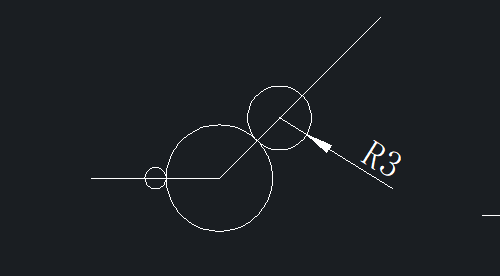
8、 點(diǎn)擊【繪圖】-【圓】-【相切、相切、半徑】按鈕,繪制一個與豎直線和半徑為3的圓相切,其半徑為8的圓(在繪制這個圓之前需畫一條過水平直線中心點(diǎn)的豎直直線)
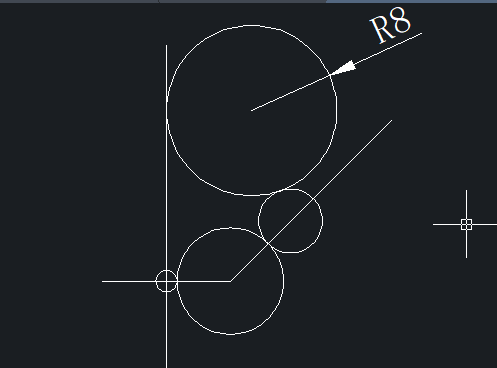
9、 點(diǎn)擊【繪圖】-【圓】-【相切、相切、相切】按鈕,繪制一個與三個圓都相切的大圓
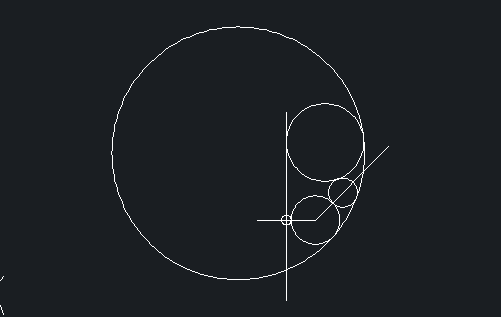
10、 點(diǎn)擊【修改】-【鏡像】按鈕,選擇四個圓以及斜線為對象,以豎直直線為鏡像線,繪制出如圖所示的圖形
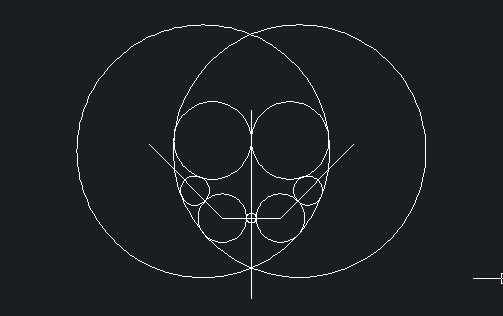
11、 點(diǎn)擊【繪圖】-【圓】-【相切、相切、半徑】按鈕,繪制一個半徑為13,與兩個半徑為8的圓相切的圓
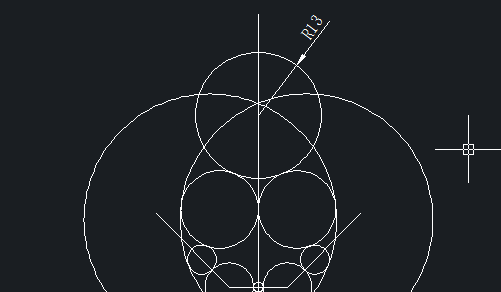
12、 點(diǎn)擊【繪圖】-【直線】命令,繪制如下圖所示的兩個半徑為8的圓的切線
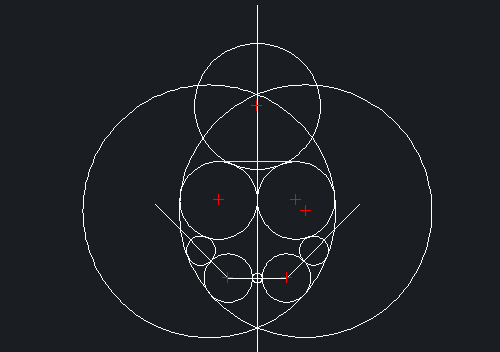
13、 點(diǎn)擊【繪圖】-【圓】-【兩點(diǎn)】按鈕,利用兩點(diǎn)畫圓的方式繪制一個分別經(jīng)過切線與兩個圓的切點(diǎn)的圓,如圖所示
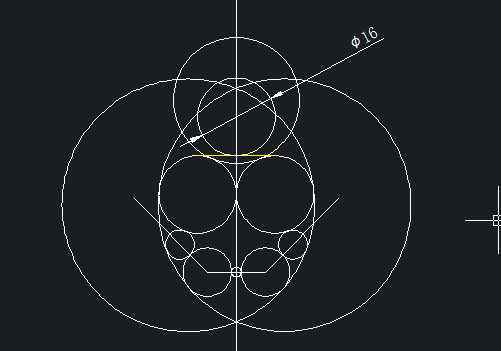
14、 點(diǎn)擊【繪圖】-【直線】按鈕,繪制直線。直線的第一點(diǎn)為上一步所繪制的圓的圓心,第二點(diǎn)為斜線的垂足
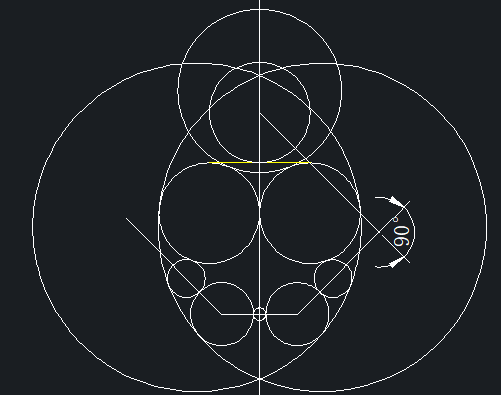
15、 點(diǎn)擊【繪圖】-【圓】,繪制一個半徑為8的圓。圓心為上一步所繪制的垂線與斜線的交點(diǎn);然后點(diǎn)擊【繪圖】-【圓】-【相切、相切、半徑】按鈕,繪制一個與上一步所繪制的圓以及豎直直線相切,并且半徑為8的圓,
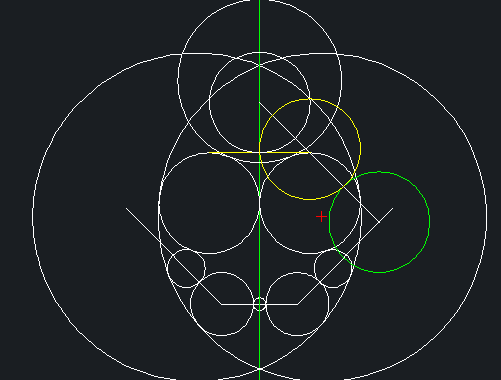
16、 點(diǎn)擊【繪圖】-【圓】-【兩點(diǎn)】按鈕,利用兩點(diǎn)畫圓命令繪制半徑為3的圓內(nèi)的小圓
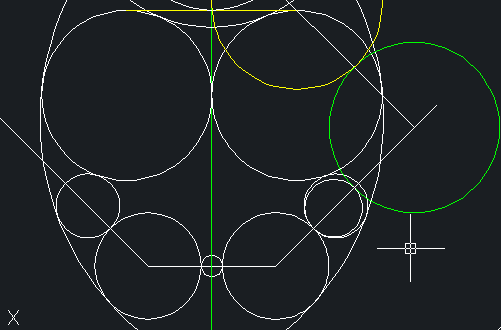
17、 點(diǎn)擊【繪圖】-【圓】-【相切、相切、半徑】按鈕,繪制與底部兩個圓相切且半徑為8的圓
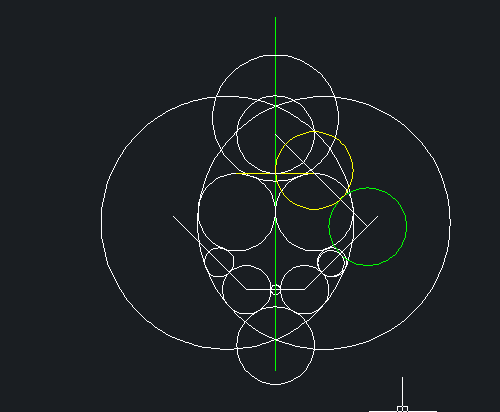
18、 利用修剪、刪除命令去掉多余的線條
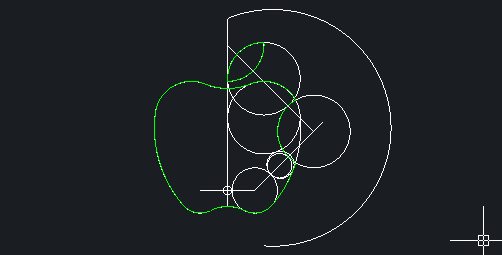
19、 最后繪制的蘋果如圖
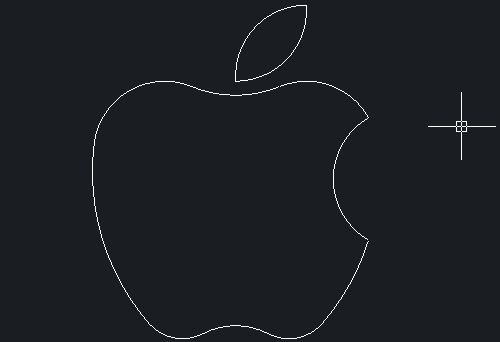
20、 畫好蘋果LOGO的輪廓后,我們可以在CAD中自行填充顏色
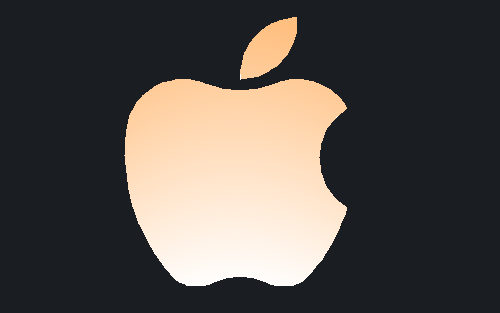
·中望CAx一體化技術(shù)研討會:助力四川工業(yè),加速數(shù)字化轉(zhuǎn)型2024-09-20
·中望與江蘇省院達(dá)成戰(zhàn)略合作:以國產(chǎn)化方案助力建筑設(shè)計(jì)行業(yè)數(shù)字化升級2024-09-20
·中望在寧波舉辦CAx一體化技術(shù)研討會,助推浙江工業(yè)可持續(xù)創(chuàng)新2024-08-23
·聚焦區(qū)域發(fā)展獨(dú)特性,中望CAx一體化技術(shù)為貴州智能制造提供新動力2024-08-23
·ZWorld2024中望全球生態(tài)大會即將啟幕,誠邀您共襄盛舉2024-08-21
·定檔6.27!中望2024年度產(chǎn)品發(fā)布會將在廣州舉行,誠邀預(yù)約觀看直播2024-06-17
·中望軟件“出海”20年:代表中國工軟征戰(zhàn)世界2024-04-30
·2024中望教育渠道合作伙伴大會成功舉辦,開啟工軟人才培養(yǎng)新征程2024-03-29
·玩趣3D:如何應(yīng)用中望3D,快速設(shè)計(jì)基站天線傳動螺桿?2022-02-10
·趣玩3D:使用中望3D設(shè)計(jì)車頂帳篷,為戶外休閑增添新裝備2021-11-25
·現(xiàn)代與歷史的碰撞:阿根廷學(xué)生應(yīng)用中望3D,技術(shù)重現(xiàn)達(dá)·芬奇“飛碟”坦克原型2021-09-26
·我的珠寶人生:西班牙設(shè)計(jì)師用中望3D設(shè)計(jì)華美珠寶2021-09-26
·9個小妙招,切換至中望CAD竟可以如此順暢快速 2021-09-06
·原來插頭是這樣設(shè)計(jì)的,看完你學(xué)會了嗎?2021-09-06
·玩趣3D:如何巧用中望3D 2022新功能,設(shè)計(jì)專屬相機(jī)?2021-08-10
·如何使用中望3D 2022的CAM方案加工塑膠模具2021-06-24
·怎么用CAD繪制洗衣機(jī)的實(shí)例教程2018-07-25
·CAD鼠標(biāo)按鍵功能介紹2015-12-30
·cad怎么繪制立體鏡框鏡子2018-11-23
·CAD中如何等分線條?2022-07-12
·CAD畫圓的預(yù)覽框如何設(shè)置2022-01-24
·CAD圖像圖紙格式怎么操作2023-08-14
·CAD怎么復(fù)制縮放圖紙對象2018-11-07
·CAD中如何控制鎖定圖層的圖形褪色度2017-06-13
















